파일 탐색기에서 이미지 파일의 미리 보기가 안될 경우
- IT/IT
- 2020. 10. 31.
파일 탐색기에서 이미지 파일들이 들어 있는 폴더를 클릭했을 때 이미지가 어떤 형태인지 짐작하는 데 도움을 주는 파일 미리보기가 작동하지 않는 경우가 있습니다. 이 경우는 오류라기보다 파일 탐색기의 보기 옵션이 미리 보기 기능을 꺼두고 있다고 보아야 합니다.
따라서, 이러한 경우의 해결책을 파일 탐색기 보기 옵션이 어떻게 설정되어 있어야 하는 지를 중심으로 살펴 보도록 하겠습니다.
1. 파일 보기 옵션 레이 아웃
파일 탐색기의 보기 탭을 클릭했을 때, 파일 아이콘 보기 레이 아웃은 아래처럼 8개의 레이 아웃중 하나를 선택하게 되어 있습니다.

이 중에서 파일 자체에서 파일의 내용 미리 보기를 지원하는 레이 아웃은 위쪽의 3가지로 아주 큰 아이콘, 큰 아이콘, 보통 아이콘 세 가지입니다. 나머지 아이콘 보기 레이 아웃들은 파일 자체의 미리 보기를 지원하지 않습니다.
따라서, 파일 탐색기에서 파일 미리 보기를 하려고 한다면 파일 아이콘 레이아웃이 위쪽의 3가지중 하나여야 합니다.
2. 폴더 옵션에서 파일 미리 보기 선택
위에서 살펴 본 바와 같이 파일 아이콘 레이 아웃이 위쪽의 3개 중 하나로 설정되어 있다고 하더라도 폴더 옵션에서 파일 미리 보기 기능을 꺼버리면 보이지 않습니다.
파일 탐색기의 상단 메뉴의 우측 끝에 있는 옵션을 클릭하고, 폴더 및 검색 옵션 변경을 선택합니다.
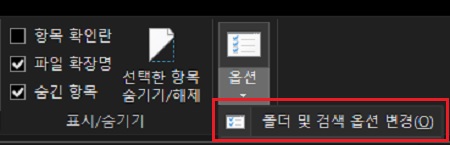
폴더 옵션 창이 열리면 중간의 보기 탭을 클릭한 다음 고급 설정 내용 중 중간쯤에 있는 '아이콘은 항상 표시하고 미리 보기는 표시하지 않음' 옵션이 체크되어 있으면 안 됩니다. 체크 표시를 해제하고 적용 및 확인을 누릅니다.
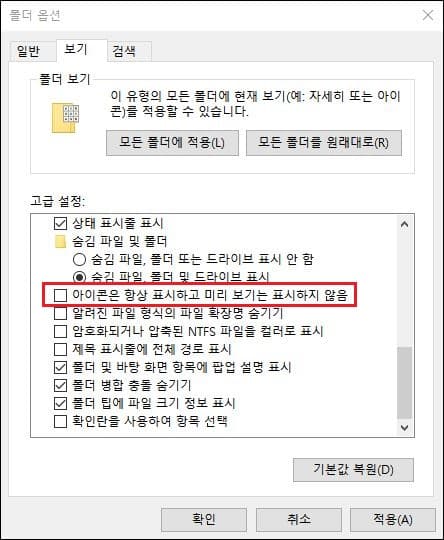
위에서와 같이 1번과 2번의 두가지의 설정 조건이 모두 충족돼었다면 파일 탐색기에서 각각의 파일 자체가 미리 보여지는 형태의 아이콘으로 출력되게 됩니다.
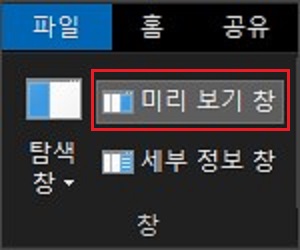
위의 이미지에서와 같이 파일 탐색기의 상단 메뉴에서 미리 보기 창을 선택하여, 파일 탐색기 자체에서 아이콘 미리 보기와 함께 별도로 좀 더 큰 사이즈의 이미지로 확인이 가능한 미리 보기 창까지 열어 두시면 이미지 작업을 하기에 좋습니다.
'IT > IT' 카테고리의 다른 글
| 윈도우즈 업데이트 오류 0x80240022 해결 방법 (0) | 2020.11.02 |
|---|---|
| 모니터 자동 밝기 기능 해제 방법 (6) | 2020.11.01 |
| 윈도우 10에서 사진 뷰어가 필요할까? (2) | 2020.10.31 |
| 공유환경에서 네트워크 리소스를 사용할 액세스 권한이 없는 경우 (0) | 2020.10.30 |